Что такое драйвер пак солюшен. Установка драйверов при помощи драйвер пака Солюшен
Здравствуйте, друзья! Давайте сегодня поговорим о том, где брать драйвера для наших устройств. Ну ладно, для наших может и не стоит особо искать. Как правило, они есть на дисках, которые идут с оборудованием. Но что делать, если требуется установить драйвера на чужое железо, к которому диски не прилагаются.
В этом случае есть несколько вариантов:
- Использовать автоматическую установку Windows;
- Зайти на официальный сайт производителя и скачать необходимые драйвера;
- Использовать специальный драйвер пак.
Давайте подробнее о пунктах. Для примера возьмем ноутбук.
Если вы зашли в диспетчер задач и увидели там, что какое-то оборудование не работает (не установлен драйвер, это выглядит как желтый круг с восклицательным знаком), нажимайте правой кнопкой мыши и выбирайте пункт «обновить драйверы».



Windows может проделать эту операцию в автоматическом режиме. Правда, для этого вам понадобится подключение к интернету и определенное время.
Если же вы не хотите ждать и гадать сможет ли система сама найти драйвер, можете войти на официальный сайт производителя и там скачать необходимый драйвер сами. Этот вариант является более предпочтительным, ведь у вас появится драйвер конкретно под ваше устройство. Вы сможете сохранить его куда-нибудь и с легкостью воспользоваться при необходимости.
Использование драйвер пака Солюшен
Этот способ является универсальным. Каждый уважающий себя айтишник (из тех, кто часто копается с чужими компьютерами) имеет у себя в коллекции драйвер пак.
Драйвер пак — это большой сборник драйверов, с которого можно выполнить автоматическую установку. Это очень удобно.
Обычно бывает сложнее всего установить драйверы на ноутбук. Там их много, а дисков с драйверами, как правило, нет.
Так вот, если у вас имеется драйвер пак, большинство проблем решается при помощи всего пары кликов.
Кстати, это не говорит о том, что достаточно один раз записать драйвер пак на диск или флешку и все время им пользоваться. Желательно изредка (хотя бы раз в год) скачивать обновленную версию драйвер пака. Это позволит вам всегда иметь под рукой самые последние версии драйверов.
Итак, скачать драйвер пак солюшен можно , либо с торрентов, от апреля 2015 года.
После того как скачали, нужно скопировать драйвер пак на флешку или записать на DVD-диск (если была скачана соответствующая версия).
Давайте рассмотрим как пользоваться драйвер паком.
После запуска перед нами появляется окно такого вида:

В моем случае все драйвера установлены и не требуют обновления. Если же какой-то драйвер не установлен, он будет выдаваться в списке.
При установке драйвер пак создает резервную копию системы, что может быть весьма полезно, не стоит ему запрещать это делать. Выбираем из списка драйверы, которые хотели бы установить (или выбираем пункт «установить все») и жмем кнопку «Установить».
Далее драйвер пак выполнит действия в автоматическом режиме. Единственное, что может от вас потребоваться — это выбрать пункт «Все равно продолжить» установку в случае, если у драйвера нет цифровой подписи.
Дополнительные возможности драйвер пака — диагностика. Нажав на соответствующую кнопку, можно просмотреть какое железо установлено в системном блоке или мониторе, а так же узнать возраст системы и наличие антивируса.

Драйвер пак солюшен позволяет сделать резервную копию драйверов, которые установлены в системе. При следующей переустановке достаточно будет просто запустить созданный EXE файл для установки всех драйверов, которые стоят в системе на данный момент.
Так же есть возможность установить основные программы. Они имеются в драйвер паке на случай того, что вы будете устанавливать драйвера на чистую систему. Это достаточно логично и удобно.

Заключение
Мы с вами рассмотрели как пользоваться достаточно популярной программой (драйвер пак солюшен). Она позволит значительно упростить работу с драйверами на любых компьютерах. Подписывайтесь на обновления сайта, чтобы не пропустить новые интересные статьи!
Обсуждение: 5 комментариев
Спасибо очень полезная статья
Ответить
Обычно взаимодействие пользователя компьютера с аппаратным обеспечением происходит силами операционной системы и практически незаметно для самого пользователя. Иногда требуется порыться на пыльной полке среди старых CD-дисков и поискать надпись на диске с названием фирмы проблемного девайса. Бывают и другие формы и случаи. Среди прогрессивных вариантов стоит отметить возможность последнюю версию DriverPack Solution скачать бесплатно на русском языке для Windows XP, 7, 8, 8.1, 10 с сайта сайт без регистрации и СМС или на официальном сайте и провести установку на компьютер или ноутбук силами этой бесплатной программы. Автоматический подбор и установка необходимого программного обеспечения для компьютерного оборудования значительно экономит время в сравнении с самостоятельным поиском и установкой или переустановкой.
Базовые и расширенные функции Пакета Дрв. Солюшн
Менеджер установки драйверов на компьютер Driver Pack Solution предназначен для быстрой и продуктивной работы по поиску, установке и обновлению драйверов на платформе Windows. Кроме базовых функций по работе с драйверами, программа умеет делать резервную копию драйверов, а также следить за температурой процессора, состоянием оборудования, актуальностью антивирусного ПО и много еще чего. Определенно стоит Драйвер Пак Солюшен скачать торрент бесплатно для Виндовс 10, 8.1, 8, 7, XP, чтобы вообще не иметь проблем с компьютерным оборудованием и программным обеспечением для него.
Основные достоинства ДрайверПак Солюшен:
- распознавание компьютерного "железа" и подбор ПО,
- установка, переустановка и обновление драйверов,
- поддержка 32 или 64-разрядных систем семейства Виндовс,
- работа без подключения к сети Интернет или онлайн,
- диагностика и мониторинг состояния системы,
- поиск в Интернете файлов, какие отсутствуют в базе,
- интеграция альтернативных совместимых вариантов,
- интеллектуальная систематизация,
- пакетная или выборочная установка,
- создание актуальной работающей базы в один клик,
- работа с произвольного носителя,
- профессиональный и любительский режимы работы,
- комфортный мультиязычный интерфейс.
Когда нужно проверить и обновить программное обеспечение компьютерных устройств и оборудования Windows, стоит скачать бесплатно DriverPack Solution для Windows 10, 8.1, 8, 7, XP русскую версию через торрент и запустить на своем компьютере. Программа ДрайверПак Солютион учитывает компетенцию пользователя, возможен как обычный, так и профессиональный режим взаимодействия с пользователем.
DriverPack Solution Lite и Torrent для DVD плюс дополнительное ПО
Бесплатно скачать DriverPack Solution на русском языке можно в двух версиях - Lite и Torrent для DVD. Лайт версия не несет в себе полной базы, однако умеет искать и загружать нужные файлы, но без возможности обновления. Для регулярного использования рекомендуем скачать DriverPack Solution Torrent бесплатный образ для диска DVD и закатать файл.iso на подходящий оптический диск. При инсталляции программа предлагает установить дополнительное ПО, не являющееся необходимым для работы Driver Pack Solution, от установки которого можно отказаться, если в этом нет необходимости. В процессе работы ПакетДрайверов Солюшион предлагает установить такие , как: архиватор 7-Zip, просмотрщик формата PDF Foxit Reader, K-Lite Codec Pack и другое программное обеспечение.
Последняя версия в актуальном состоянии
Огромная база последней полной версии программы, позволяет без Интернета "оживить" практически любой компьютер. Особенно актуально это при переезде с Windows XP на Windows 7, с семерки на восьмерку или при даунгрейде с Windows Vista на Windows XP на ноутбуке или компьютере, не подключенном к сети Интернет.
Производитель заботится о том, чтобы база поддерживалась в актуальном состоянии и регулярно обновлялась, поэтому периодически следует последнюю версию DriverPack Solution скачать бесплатно Torrent Full на данной странице интернет-ресурса сайт без регистрации и SMS на русском языке. Скачать торрент удобнее всего с помощью программ , или MediaGet, а для записи подойдет . Как устаревшее оборудование, так и новейшая продукция IT промышленности с последними версиями совместимых драйверов будут работать гораздо стабильнее и быстрее.
Программа совместима со множеством компьютеров и ноутбуков таких производителей, как: Sony, Asus, Samsung, HP, Acer, Lenovo, DELL и других; поддерживается такое оборудование, как: видео, сетевые и звуковые карты, модемы, мониторы, принтеры, Wi-Fi и Bluetooth адаптеры и другое.
ДрайверПак можно загрузить и записать на USB HDD, флешку или диск DVD или получить на DVD дисках с сайтов DRP, DriverOff, SamLab без дополнительных усилий: ввода кряков, кодов, ключей, паролей или активации программы. Установка проходит быстро, просто и безопасно. Иногда встречаются одинаковые идентификаторы, обязательно устанавливайте ПО именно того производителя, какой фирмы устройство.
программы для Виндовс . Эта страница создана/существенно обновлена 03.11.2017. Спасибо, что посетили раздел посвященный .
DriverPack Solution — пакет, включающий в себя самые актуальные драйвера жизненно необходимые для любых конфигураций компьютеров и всевозможных популярных моделей ноутбуков. Главная задача этого менеджера установки драйверов — автоматизация работы с драйверами для операционной системы Windows. Главное преимущество DriverPack Solution для Windows 7, 8, 10 — работа без подключения к сети Интернет. Это обусловлено наличием собственной базы драйверов. Принцип работы менеджера очень прост. После установки DriverPack Solution на компьютер он начинает сканирование оборудования с целью опознать его, и установить связь между оборудованием и имеющимися в базе драйверами. Если же в базе нет подходящего драйвера, то Драйвер Пак 2017 найдет его в Интернете, используя сервис DevID. Он устанавливает, переустанавливает, делает резервные копии драйверов, обновляет актуальные драйвера, регулярно поддерживая свою базу в актуальном состоянии.
Кроме того, программа следит за состоянием оборудования компьютера, контролируя температуру процессора, состояние аппаратных узлов компьютера, состояние жесткого диска и оперативной памяти. К тому же Драйвер Пак Солюшен проверяет насколько активен Ваш антивирус. Программа рассчитана на пользователей разного уровня компетенции, с различными запросами к программе. Для самых продвинутых пользователей разработан «экспертный» режим пользования программой. Интерфейс программы достаточно прост и понятен. Установив DriverPack Solution на русском языке на свой ПК, Вы не только попрощаетесь с проблемами связанными с некорректной работой драйверов, но и улучшите работоспособность элементов аппаратной части компьютера. Ведь правильно подобранный и установленный драйвер — залог долгой работы любого устройства, будь то компьютер или ноутбук. Последнюю версию DriverPack Solution скачать бесплатно на русском языке по прямой ссылке с официального сайта Вы можете у нас на сайт.
Особенности DriverPack Solution для Windows 7, 8, 10:
- Наличие собственной offline-базы драйверов;
- Подбор всевозможных драйверов в соответствии с распознанным оборудованием;
- Создание резервных копий драйверов, установка, обновление, переустановка;
- Поиск драйверов в Интернет;
- Контроль состояния аппаратной части компьютера;
- Строгий контроль активности Вашего антивируса;
- Программа русифицирована, абсолютно бесплатна, с простым интерфейсом.
Сегодня я хочу рассказать про замечательную программу для установки и обновления драйверов , которая в обязательном порядке должна присутствовать в арсенале любого сисадмина. DriverPack Solution содержит огромную базу драйверов для всех версий Windows (XP, Vista, 7, 8) с разной разрядностью (32 или 64-bit).
Представьте ситуацию: вы пришли к знакомому и по его просьбе переустановили Windows на компьютере. После этого, чтобы можно было полноценно работать, необходимо установить драйвера к устройствам. Но вот беда: диски с драйверами знакомый давно потерял, а предварительно сделать бэкап драйверов с помощью, допустим, вы забыли. Конечно, в таком случае можно найти драйвера в интернете , но
: после установки Windows сетевая карта компьютера, как правило, также не определяется и поэтому выйти в интернет все равно не получится. Кроме того, интернет может быть вообще еще не проведен в квартиру. И как же быть в такой ситуации? Единственное, что сейчас выручит – это диск с DriverPack Solution
.
Воспользоваться им очень просто. Только нужно предварительно (до переустановки системы) скачать программу на официальном сайте . Оказавшись на главной странице сайта кликаем по вкладке “Скачать Все драйвера бесплатно”: На открывшейся странице мы скачиваем версию DriverPack Solution Full
, которая весит более 3 Гб. Для этого жмем по кнопке “Скачать через Torrent”:
На открывшейся странице мы скачиваем версию DriverPack Solution Full
, которая весит более 3 Гб. Для этого жмем по кнопке “Скачать через Torrent”: Будет загружен небольшой файлик с расширением .torrent
:
Будет загружен небольшой файлик с расширением .torrent
: Запускаем его и скачиваем через установленную на вашем компьютере программу-клиент (естественно она уже должна быть у вас установлена. Если таковой нету, то возьмите и установите).
Запускаем его и скачиваем через установленную на вашем компьютере программу-клиент (естественно она уже должна быть у вас установлена. Если таковой нету, то возьмите и установите).
Скаченную папку с программой необходимо записать на DVD-диск или на флешку.
Итак, все подготовительные операции выполнены, теперь посмотрим, как работает программа на конкретном компьютере с только что установленной операционной системой.
Вставляем диск с в привод компьютера. Автоматически откроется главное окно программы (если не открылось, то запустите на диске файл с расширением .exe
).
Ждем около минуты, пока программа просканирует систему и обнаружит устройства. После этого увидим сообщение: “Найдены не установленные драйвера”: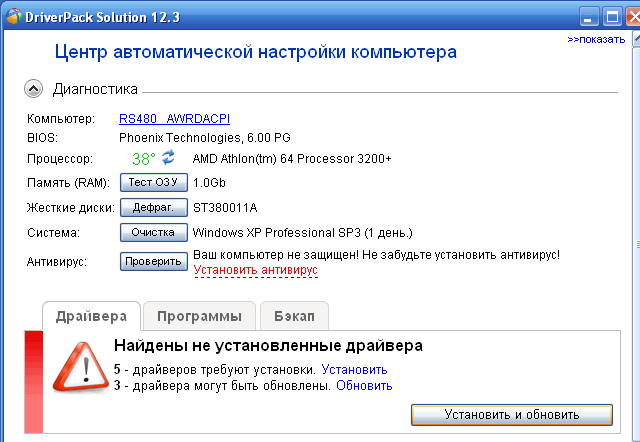 Жмем кнопку “Установить и обновить”. Откроется окошко “Подтверждение установки”:
Жмем кнопку “Установить и обновить”. Откроется окошко “Подтверждение установки”: В нем я снимаю галки с программ (т.к. не хочу их пока устанавливать) и ставлю маркер в пункте “Установить драйвера”.
В нем я снимаю галки с программ (т.к. не хочу их пока устанавливать) и ставлю маркер в пункте “Установить драйвера”.
Жмем кнопку “Начать установку”. Может появиться сообщение, что на компьютере отключено восстановление системы – жмем “ОК”. Начнется процесс установки драйверов:
Начнется процесс установки драйверов: В моей практике иногда случалось, что в момент установки драйвера на видеокарту программа зависала. В этом случае я просто перезагружал компьютер, запускал программу снова и дальше все шло без проблем.
В моей практике иногда случалось, что в момент установки драйвера на видеокарту программа зависала. В этом случае я просто перезагружал компьютер, запускал программу снова и дальше все шло без проблем.
Через некоторое время появится окошко с предложением перезагрузить компьютер – жмем “ОК”: Вот и все! После перезагрузки компьютер готов к работе – все необходимые драйвера установлены и обновлены.
Вот и все! После перезагрузки компьютер готов к работе – все необходимые драйвера установлены и обновлены.
В заключение хотел бы поблагодарить создателя за такую замечательную программу. Она действительно не раз меня выручала. С помощью можно не только устанавливать драйвера, но и обновлять и делать их бэкап.
У разработчиков есть слоган, полностью отражающий суть программы: “DriverPack Solution: любой драйвер для любой Windows за пять минут и бесплатно!”
Установка драйверов с помощью .
Установка драйверов необходима для корректной работы установленного внутри компьютера и ноутбука. Это авангардное средство установки драйверов. Идеальным вариантом установки можно было бы считать использование драйверов, прилагаемых к машине при покупке в магазине. Но в последнее время производители стали откровенно лениться, отсылая покупателя на сайт производителя, где ему придётся самому скачивать необходимые или прилагая диск аварийного восстановления предустановленной системы. Потому установка операционной системы заново может быть сопряжена с определёнными неудобствами. И в этом случае некоторую помощь нам может оказать наличие в личной коллекции последней версии сборника . Это набор драйверов для наиболее распространённых и продаваемых в России устройств внутри компьютера. Это не панацея, но предложенный и предварительно скачанный и записанный на диск набор драйверов может сослужить настоящую службу не раз при отсутствии необходимых драйверов под рукой.
Для начала нам необходимо скачать набор из сети. Наберём в поисковой строке браузера . Вот адрес официального сайта:
http://drp.su/ru/
Запаситесь DVD диском или флешкой (лучше размером побольше) и записывающей программой. Можно выбрать бесплатную программу для записи дисков из образов. Это CDBurner или BurnAware Free . Очень хорошие программы начального уровня. Мы будем пользоваться наиболее продвинутой бесплатной программой Ashampoo Burning Studio Free. После скачивания и установки программы для записи дисков запишем образ на диск. Полноценная оф-лайн версия весит более 11 Гбайт, так что учтите этот размер при выборе носителя.
Установка драйверов от
Итак, программа готова к использованию. Начинается установка драйверов . Вставьте диск с в дисковод, программа запустится через автозапуск дисков. Если автозапуск отключён, то запустите файл.exe. В окне браузера откроется окно приветствия программы. Оно будет выглядеть примерно так: Помимо информации о вашем компьютере, программа автоматически начнёт поиск неустановленных драйверов, а также драйверов, которые она может обновить. Это происходит во вкладках Установка и Обновление, которые необходимо открывать поочерёдно. Сначала установим драйверы, которых в системе нет. Красный треугольник с восклицательным знаком в окне сообщит, сколько драйверов необходимо установить. Нажмём на кнопку рядом Выбрать всё. Затем перейти во вкладку Обновление. Программа сообщит о драйверах, чьи обновлённые версии находятся в вашей сборке в окне программы. Другие функции программы мы рассматривать здесь не будем.
Если вы хотите одновременно установить не только недостающие драйверы, но и обновить существующие, необходимо обратиться к левой части окна . Выберите пункт Выбрать всё и Установить . Напротив кнопки Установить окажется общее число вновь устанавливаемых и обновляемых драйверов. Установка драйверов началась. Это потребует определённого времени. Постарайтесь не выключать компьютер во время установки.
У конкретного способа есть несколько небольших недостатков.
- Менеджер установки назойливо предлагает пользователю не только обновление драйверов, но и установку целого пакета программ, которые, впрочем могут вам понадобиться. Чтобы посмотреть на список того, что скрывается за подобным окном:

нужно будет выбрать затемнённый пункт установки в режиме эксперта. В следующем окне вы увидите, какие драйверы вам установят. А вот здесь много несогласных с полным списком, и потому прокрутите мышкой вниз и сразу снимайте галочки с пунктов DriverPack Notifier и DirectX 9.0c (первый просто не нужен и постоянно будет висеть в автозагрузке, второй — уже стоит). Вернитесь в головную часть списка: просто внимательно изучите все имена драйверов. Не все они годятся для вашей конфигурации. Нередко предлагаются драйверы для колонок монитора, неподходящие сетевые драйверы.
- Проверьте панель слева:
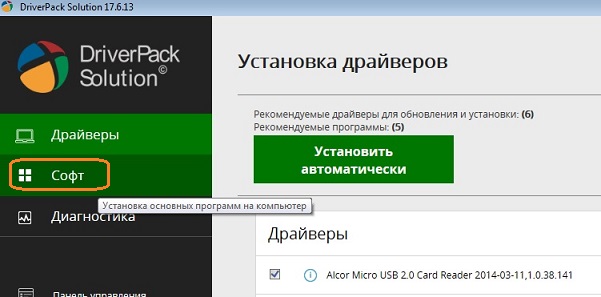
По нажатии на кнопку Софт появится список рекомендуемых к установке программ, которые установятся по умолчанию. Более половины из них мне никогда уже не понадобятся — не знаю, зачем их сюда включили: по доброй воле ли, на основании ли договора:

я, пожалуй, от всего откажусь…
После установки драйверов набора сообщит об успешной установке или о необходимости скачать неустановленные драйвера в сети. В любом случае Driver Pack уже не сможет ничем помочь, и оставшиеся драйверы можно будет найти только на сайте производителя.
- После установки драйверов отправляемся в msconfig и снимаем галочку с ненужной настройки DriverPackNotifire , которая без нашего ведома прописалась в автозагрузке. Нам нет нужды постоянно отслеживать состояние драйверов всех имеющихся устройств:
